NSD SECURITY DAY01
1 案例1:常用系统监控命令
1.1 问题
本案例要求熟悉查看Linux系统状态的常用命令,为进一步执行具体的监控任务做准备:
- 查看内存信息
- 查看交换分区信息
- 查看磁盘信息
- 查看CPU信息
- 查看网卡信息
- 查看端口信息
- 查看网络连接信息
1.2 方案
一般企业做监控的目的:实时报告系统状态,提前发现系统的问题。
监控的资源可以分为:共有数据(HTTP、FTP等)和私有数据(CPU、内存、进程数等)。
监控软件可以使用:系统自带的命令、Cacti监控系统、Nagios监控系统、Zabbix监控系统。
1.3 步骤
实现此案例需要按照如下步骤进行。
步骤一:使用命令查看计算机状态数据
1)查看内存与交换分区信息
- [root@proxy ~]# free #查看内存信息
- total used free shared buff/cache available
- Mem: 16166888 8017696 720016 106504 7429176 7731740
- Swap: 4194300 218268 3976032
- [root@proxy ~]# free | awk '/Mem/{print $4}' #查看剩余内存容量
- 720928
- [root@proxy ~]# swapon -s #查看交换分区信息
- 文件名 类型 大小 已用 权限
- /dev/sda3 partition 4194300 218268 -1
步骤二:查看磁盘与CPU利用率
1)查看磁盘信息
- [root@proxy ~]# df #查看所有磁盘的使用率
- 文件系统 1K-块 已用 可用 已用% 挂载点
- /dev/sda2 476254208 116879624 335159084 26% /
- /dev/sda1 198174 133897 49737 73% /boot
- [root@proxy ~]# df | awk '/\/$/{print $5}' #查看根分区的利用率
2)查看CPU平均负载
- [root@proxy ~]# uptime #查看CPU负载(1,5,15分钟)
- 23:54:12 up 38 days, 14:54, 9 users, load average: 0.00, 0.04, 0.05
- [root@proxy ~]# uptime |awk '{print $NF}' #仅查看CPU的15分钟平均负载
- 0.05
步骤二:查看网卡信息、端口信息、网络连接信息
1)查看网卡信息(网卡名称仅供参考),如果没有ifconfig命令则需要安装net-tools软件包。
- [root@proxy ~]# ifconfig eth0
- eth0: flags=4163<UP,BROADCAST,RUNNING,MULTICAST> mtu 1500
- inet 192.168.4.5 netmask 255.255.255.0 broadcast 172.25.0.255
- inet6 fe80::5054:ff:fe00:b prefixlen 64 scopeid 0x20<link>
- ether 52:54:00:00:00:0b txqueuelen 1000 (Ethernet)
- RX packets 62429 bytes 10612049 (10.1 MiB)
- RX errors 0 dropped 0 overruns 0 frame 0
- TX packets 5674 bytes 4121143 (3.9 MiB)
- TX errors 0 dropped 0 overruns 0 carrier 0 collisions 0
- [root@proxy ~]# ifconfig eth0 |awk '/inet /{print $2}' #查看IP地址信息
- 192.168.4.5
- [root@proxy ~]# ifconfig eth0 |awk '/RX p/{print $5}' #网卡接受数据包流量
- 10625295
- [root@proxy ~]# ifconfig eth0 |awk '/TX p/{print $5}' #网卡发送数据包流量
- 4130821
2)查看端口信息
- [root@proxy ~]# ss -ntulp #查看本机监听的所有端口
- #-n以数字显示端口号
- #-t显示tcp连接
- #-u显示udp连接
- #-p显示监听端口对应的程序名称
3)查看网络连接信息
- [root@proxy ~]# ss -antup #查看所有的网络连接信息
- #-a查看所有连接状态信息
2 案例2:部署Zabbix监控平台
2.1 问题
本案例要求部署一台Zabbix监控服务器,一台被监控主机,为进一步执行具体的监控任务做准备:
- 安装LNMP环境
- 源码安装Zabbix
- 安装监控端主机,修改基本配置
- 初始化Zabbix监控Web页面
- 修改PHP配置文件,满足Zabbix需求
- 安装被监控端主机,修改基本配置
2.2 方案
使用1台Linux虚拟机,安装部署LNMP环境、Zabbix及相关的依赖包,配置数据库并对Zabbix监控平台进行初始化操作。使用2台Linux被监控端,源码安装Zabbix Agent。完成Zabbix实验需要我们搭建一个实验环境,拓扑结构如表-1所示。
表-1 实验拓扑结构(网卡名称仅供参考,不能照抄)

2.3 步骤
实现此案例需要按照如下步骤进行。
步骤一:部署监控服务器
1)安装LNMP环境
Zabbix监控管理控制台需要通过Web页面展示出来,并且还需要使用MySQL来存储数据,因此需要先为Zabbix准备基础LNMP环境。
- [root@zabbixserver ~]# yum -y install gcc pcre-devel openssl-devel
- [root@zabbixserver ~]# tar -xf nginx-1.12.2.tar.gz
- [root@zabbixserver ~]# cd nginx-1.12.2
- [root@zabbixserver nginx-1.12.2]# configure --with-http_ssl_module
- [root@zabbixserver nginx-1.12.2]# make && make install
- [root@zabbixserver ~]# yum -y install php php-mysql php-fpm
- [root@zabbixserver ~]# yum -y install mariadb mariadb-devel mariadb-server
2)修改Nginx配置文件
配置Nginx支持PHP动态网站,因为有大量PHP脚本需要执行,因此还需要开启Nginx的各种fastcgi缓存,加速PHP脚本的执行速度。
- [root@zabbixserver ~]# vim /usr/local/nginx/conf/nginx.conf
- … …
- http{
- … …
- fastcgi_buffers 8 16k; #缓存php生成的页面内容,8个16k
- fastcgi_buffer_size 32k; #缓存php生产的头部信息,32k
- fastcgi_connect_timeout 300; #连接PHP的超时时间,300秒
- fastcgi_send_timeout 300; #发送请求的超时时间,300秒
- fastcgi_read_timeout 300; #读取请求的超时时间,300秒
- location ~ \.php$ {
- root html;
- fastcgi_pass 127.0.0.1:9000;
- fastcgi_index index.php;
- include fastcgi.conf; #[注意这里别出错]
- }
- … …
3)启动服务
启动Nginx、PHP-FPM、MariaDB服务,关闭SELinux与防火墙。
- [root@zabbixserver ~]# systemctl start mariadb #启动服务
- [root@zabbixserver ~]# systemctl start php-fpm #启动服务
- [root@zabbixserver ~]# systemctl enable mariadb #设置开机自启
- [root@zabbixserver ~]# systemctl enable php-fpm #设置开机自启
- [root@zabbixserver ~]# /usr/local/nginx/sbin/nginx #启动服务
- [root@zabbixserver ~]# echo /usr/local/nginx/sbin/nginx >> /etc/rc.local
- [root@zabbixserver ~]# chmod +x /etc/rc.local
- #通过rc.local设置开机自启
- [root@zabbixserver ~]# firewall-cmd --set-default-zone=trusted
- [root@zabbixserver ~]# setenforce 0
- [root@zabbixserver ~]# sed -i '/SELINUX/s/enforcing/permissive/' /etc/selinux/config
步骤二:部署监控服务器Zabbix Server
1)源码安装Zabbix Server
多数源码包都是需要依赖包的,zabbix也一样,源码编译前需要先安装相关依赖包。
- [root@zabbixserver lnmp_soft]# yum -y install net-snmp-devel \
- curl-devel autoconf libevent-devel
- #安装相关依赖包
- [root@zabbixserver lnmp_soft]# tar -xf zabbix-3.4.4.tar.gz
- [root@zabbixserver lnmp_soft]# cd zabbix-3.4.4/
- [root@zabbixserver zabbix-3.4.4]# configure --enable-server \
- --enable-proxy --enable-agent --with-mysql=/usr/bin/mysql_config \
- --with-net-snmp --with-libcurl
- # --enable-server安装部署zabbix服务器端软件
- # --enable-agent安装部署zabbix被监控端软件
- # --enable-proxy安装部署zabbix代理相关软件
- # --with-mysql指定mysql_config路径
- # --with-net-snmp允许zabbix通过snmp协议监控其他设备(如交换机、路由器等)
- # --with-libcurl安装相关curl库文件,这样zabbix就可以通过curl连接http等服务,测试被监控主机服务的状态
- [root@zabbixserver zabbix-3.4.4]# make && make install
2)创建并初始化数据库(root用户默认没有密码)
- [root@zabbixserver ~]# mysql
- mysql> create database zabbix character set utf8;
- #创建数据库,数据库名称为zabbix,character set utf8是支持中文字符集
- mysql> grant all on zabbix.* to zabbix@'localhost' identified by 'zabbix';
- #创建可以访问数据库的账户与密码,用户名是zabbix,密码是zabbix
- mysql> exit
- #退出数据库
- [root@zabbixserver ~]# cd lnmp_soft/zabbix-3.4.4/database/mysql/
- [root@zabbixserver mysql]# mysql -uzabbix -pzabbix zabbix < schema.sql
- [root@zabbixserver mysql]# mysql -uzabbix -pzabbix zabbix < images.sql
- [root@zabbixserver mysql]# mysql -uzabbix -pzabbix zabbix < data.sql
- #刚刚创建是空数据库,zabbix源码包目录下,有提前准备好的数据
- #使用mysql导入这些数据即可(注意导入顺序)
- #-u指定数据库用户名,-p指定数据库密码
- 如何测试?
- [root@zabbixserver ~]# mysql -uzabbix -pzabbix -h localhost zabbix
- #-u指定用户名,-p指定密码,-h指定服务器IP,最后的zabbix是数据库名称
- #使用zabbix账户(密码为zabbix)连接localhost服务器上面的zabbix数据库
- mysql> show tables
- #查看有没有数据表
- mysql> exit
- #退出数据库
3)修改zabbix_server配置并启动监控服务
修改Zabbix_server配置文件,设置数据库相关参数,启动Zabbix_server服务
- [root@zabbixserver ~]# vim /usr/local/etc/zabbix_server.conf
- DBHost=localhost
- # 85行,定义哪台主机为数据库主机,localhost为本机
- DBName=zabbix
- #95行,设置数据库名称
- DBUser=zabbix
- #111行,设置数据库账户
- DBPassword=zabbix
- #119行,设置数据库密码
- LogFile=/tmp/zabbix_server.log
- #38行,日志的位置,排错使用,该行仅查看即可
- [root@zabbixserver ~]# useradd -s /sbin/nologin zabbix
- #服务不允许以root身份启动,不创建用户无法启动服务(用户不需要登录系统)
- #创建zabbix用户才可以以zabbix用户的身份启动服务
- #启动服务后可以通过ps aux查看进程是以什么用户的身份启动的
通过创建service文件管理zabbix服务。
- [root@zabbixserver ~]# vim /usr/lib/systemd/system/zabbix_server.service
- [Unit]
- Description=zabbix server
- After=network.target remote-fs.target nss-lookup.target
- [Service]
- Type=forking
- PIDFile=/tmp/zabbix_server.pid
- ExecStart=/usr/local/sbin/zabbix_server
- ExecStop=/bin/kill $MAINPID
- [Install]
- WantedBy=multi-user.target
- [root@zabbixserver ~]# systemctl enable zabbix_server --now
- [root@zabbixserver ~]# ss -ntulp |grep zabbix_server #确认连接状态,端口10051
- tcp LISTEN 0 128 *:10051 *:* users:(("zabbix_server",pid=23275,fd=4),("zabbix_server",pid=23274,fd=4)
4) 修改Zabbix_agent配置文件,启动Zabbix_agent服务
- [root@zabbixserver ~]# vim /usr/local/etc/zabbix_agentd.conf
- Server=127.0.0.1,192.168.2.5 #93行,允许哪些主机监控本机
- ServerActive=127.0.0.1,192.168.2.5 #134行,允许哪些主机通过主动模式监控本机
- Hostname=zabbix_server #145行,设置本机主机名(名称可以任意)
- LogFile=/tmp/zabbix_agentd.log #设置日志文件(不需要修改)
- UnsafeUserParameters=1 #280行,是否允许自定义监控传参
编写zabbix_agentd的service文件,通过systemd管理服务。
- [root@zabbixserver ~]# vim /usr/lib/systemd/system/zabbix_agentd.service
- [Unit]
- Description=zabbix agent
- After=network.target remote-fs.target nss-lookup.target
- [Service]
- Type=forking
- PIDFile=/tmp/zabbix_agentd.pid
- ExecStart=/usr/local/sbin/zabbix_agentd
- ExecStop=/bin/kill $MAINPID
- [Install]
- WantedBy=multi-user.target
- [root@zabbixserver ~]# systemctl enable zabbix_agentd --now
- [root@zabbixserver ~]# ss -ntulp |grep zabbix_agentd #查看端口信息为10050
- tcp LISTEN 0 128 *:10050 *:* users:(("zabbix_agentd",pid=23505,fd=4),("zabbix_agentd",pid=23504,fd=4)
5)上线Zabbix的Web页面
- [root@zabbixserver ~]# cd lnmp_soft/zabbix-3.4.4/frontends/php/
- [root@zabbixserver php]# cp -r * /usr/local/nginx/html/
- [root@zabbixserver php]# chown -R apache.apache /usr/local/nginx/html/
- #这里修改所有者使用:或者.都可以。
- #修改权限的原因如下:
- #php-fpm的账户是apache,后面我们需要让php-fpm对网站目录具有读写操作,
- #而/usr/local/nginx/html默认是root所有,仅root具有写权限,php-fpm无写权限
浏览器访问Zabbix_server服务器的Web页面
- 火狐浏览器访问【 firefox http://192.168.2.5/index.php 】
- #第一次访问,初始化PHP页面会检查计算机环境是否满足要求,如果不满足会给出修改建议
- #默认会提示PHP的配置不满足环境要求,需要修改PHP配置文件
根据错误提示,安装依赖、修改PHP配置文件,满足Zabbix_server的环境要求。
- [root@zabbixserver ~]# yum -y install php-gd php-xml
- [root@zabbixserver ~]# yum -y install php-bcmath php-mbstring
- [root@zabbixserver ~]# vim /etc/php.ini
- date.timezone = Asia/Shanghai #878行,设置时区
- max_execution_time = 300 #384行,最大执行时间,秒
- post_max_size = 32M #672行,POST数据最大容量
- max_input_time = 300 #394行,服务器接收数据的时间限制
- [root@zabbixserver ~]# systemctl restart php-fpm
修改完PHP配置文件后,再次使用浏览器访问服务器,则会提示如图-1和图-2所示的提示信息。
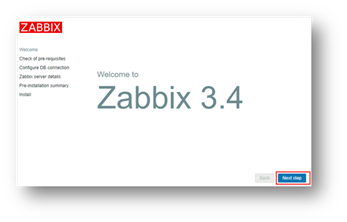
图-1
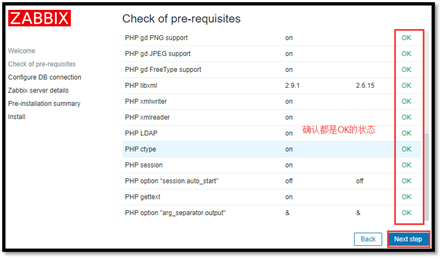
图-2
注意:这里有一个PHP LDAP是warning状态是没有问题的!
在初始化数据库页面,填写数据库相关参数,如图-3所示。
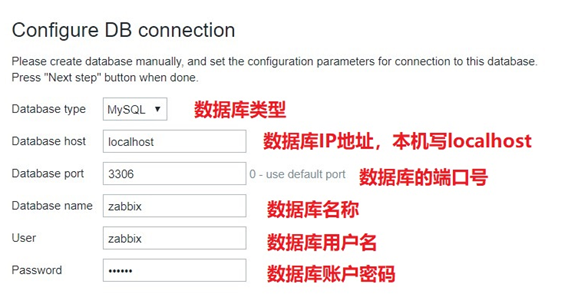
图-3
在登陆页面,使用用户(admin)和密码(zabbix)登陆,登陆后设置语言环境为中文,如图-4和图-5所示。
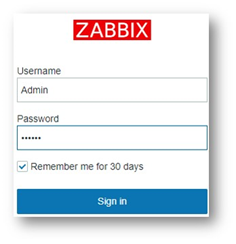
图-4
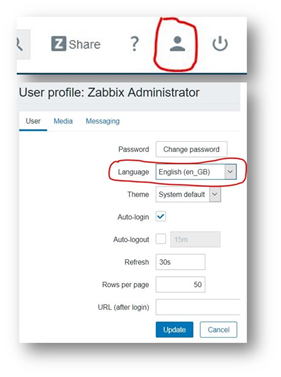
图-5
步骤三:部署被监控主机Zabbix Agent
1)源码安装Zabbix agent软件
在2.100和2.200做相同操作(以web1为例)。
- [root@web1 ~]# useradd -s /sbin/nologin zabbix
- [root@web1 ~]# yum -y install gcc pcre-devel autoconf
- [root@web1 ~]# tar -xf zabbix-3.4.4.tar.gz
- [root@web1 ~]# cd zabbix-3.4.4/
- [root@web1 zabbix-3.4.4]# configure --enable-agent
- [root@web1 zabbix-3.4.4]# make && make install
2)修改agent配置文件,启动Agent
- [root@web1 ~]# vim /usr/local/etc/zabbix_agentd.conf
- Server=127.0.0.1,192.168.2.5 #93行,谁可以监控本机(被动监控模式)
- ServerActive=127.0.0.1,192.168.2.5 #134行,谁可以监控本机(主动监控模式)
- Hostname=web1 #145行,被监控端自己的主机名
- EnableRemoteCommands=1
- #69行,监控异常后,是否允许服务器远程过来执行命令,如重启某个服务
- UnsafeUserParameters=1 #280行,是否允许自定义key传参
- [root@web1 ~]# firewall-cmd --set-default-zone=trusted
- [root@web1 ~]# sed -i '/SELINUX/s/enforcing/permissive/' /etc/selinux/config
- [root@web1 ~]# setenforce 0
- [root@web1 ~]# vim /usr/lib/systemd/system/zabbix_agentd.service
- [Unit]
- Description=zabbix agent
- After=network.target remote-fs.target nss-lookup.target
- [Service]
- Type=forking
- PIDFile=/tmp/zabbix_agentd.pid
- ExecStart=/usr/local/sbin/zabbix_agentd
- ExecStop=/bin/kill $MAINPID
- [Install]
- WantedBy=multi-user.target
- [root@web1 ~]# systemctl enable zabbix_agentd --now
- #启动服务器并设置开机自启动
3 案例3:配置及使用Zabbix监控系统
3.1 问题
沿用练习一,使用Zabbix监控平台监控Linux服务器,实现以下目标:
- 监控CPU
- 监控内存
- 监控进程
- 监控网络流量
- 监控硬盘
3.2 方案
通过Zabbix监控平台,添加被监控web1主机(192.168.2.100)并链接监控模板即可,Zabbix默认模板就可以监控CPU、内存、进程、网络、磁盘等项目。
3.3 步骤
实现此案例需要按照如下步骤进行。
步骤一:添加监控主机
主机是Zabbix监控的基础,Zabbix所有监控都是基于Host主机。
使用火狐浏览器登录http://192.168.2.5/index.php,通过Configuration(配置)-->Hosts(主机)-->Create Host(创建主机)添加被监控Linux主机,如图-7所示。
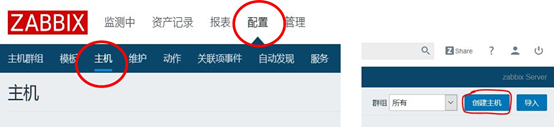
图-7
添加被监控主机时,需要根据提示输入被监控Linux主机的主机名称(最好与电脑的主机名一致,但也允许不一致)、主机组、IP地址等参数,具体参考图-8所示。
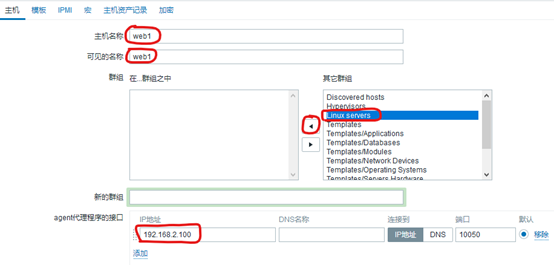
图-8
步骤二:为被监控主机添加监控模板
点击<模板>,Zabbix通过监控模板来对监控对象实施具体的监控功能,根据模板来定义需要监控哪些数据,对于Linux服务器的监控,Zabbix已经内置了相关的模板(Template OS Linux),选择模板并链接到主机即可,如图-9所示。
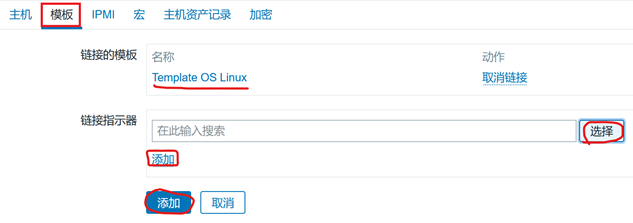
图-9
步骤三:查看监控数据
查看监控数据,登录Zabbix Web控制台,点击Monitoring(监控中)—> Latest data(最新数据),正过滤器中填写过滤条件,根据监控组和监控主机选择需要查看哪些监控数据,如图-10所示。
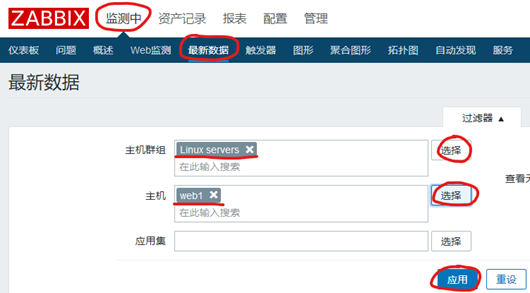
图-10
找到需要监控的数据后,可以点击后面的Graph(图形)查看监控图形,如图-11所示。
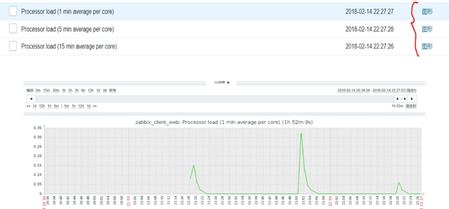
图-11
4 案例4:自定义Zabbix监控项目
4.1 问题
沿用练习二,使用Zabbix实现自定义监控,实现以下目标:
- 监控Linux服务器系统账户的数量
4.2 方案
需要使用Zabbix自定义key的方式实现自定义监控,参考如下操作步骤:
- 创建自定义key
- 创建监控项目
- 创建监控图形
- 将监控模板关联到主机
4.3 步骤
实现此案例需要按照如下步骤进行。
步骤一:被监控主机创建自定义key(在192.168.2.100操作)
1)创建自定义key
自定义key语法格式为:UserParameter=自定义key名称,命令。
自定义的key文件一般存储在/usr/local/etc/zabbix_agentd.conf.d/目录,这里还需要修改zabbix_agentd.conf文件,允许自定义监控key,来读取该目录下的所有文件 。
- [root@web1 ~]# vim /usr/local/etc/zabbix_agentd.conf
- Include=/usr/local/etc/zabbix_agentd.conf.d/ #264行,加载配置文件目录
- [root@web1 ~]# cd /usr/local/etc/zabbix_agentd.conf.d/
- [root@web1 zabbix_agentd.conf.d]# vim count.line.passwd
- UserParameter=count.line.passwd,sed -n '$=' /etc/passwd
- #自定义key语法格式:
- #UserParameter=自定义key名称,命令
2)测试自定义key是否正常工作
- [root@web1 ~]# systemctl restart zabbix_agentd #重启agent服务
- [root@web1 ~]# zabbix_get -s 127.0.0.1 -k count.line.passwd
- 21
注意:如zabbix_get命令执行错误,提示Check access restrictions in Zabbix agent configuration,则需要检查agent配置文件是否正确:
- [root@web1 ~]# vim /usr/local/etc/zabbix_agentd.conf
- Server=127.0.0.1,192.168.2.5
- ServerActive=127.0.0.1,192.168.2.5
步骤二:创建监控模板
模板、应用集与监控项目的关系图,参考图-12所示
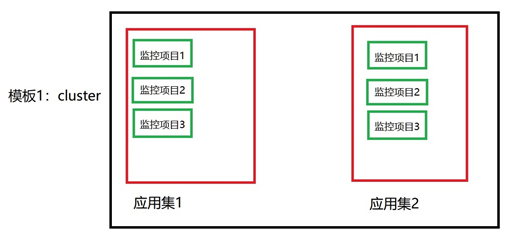
图-12
1)添加监控模板
登录Zabbix Web监控控制台,通过Configuration(配置)-->Template(模板)-->Create template(创建模板),填写模板名称,新建模板群组,如图-13所示。
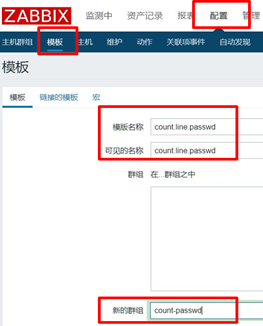
图-13
创建模板后,默认模板中没有任何应用集、监控项、触发器、图形等,如图-14所示。

图-14
2)创建应用集
创建完成模板后,默认模板中没有任何应用集、监控项、触发器、图形等资源。这里需要点击模板后面的Application(应用集)链接打开创建应用集的页面,如图-15所示。

图-15
点击Application(应用集)后,会刷新出图-16所示页面,在该页面中点击Create application(创建应用集)按钮。
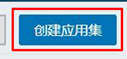
图-16
设置应用集名称,名称可以任意,如图-17所示。
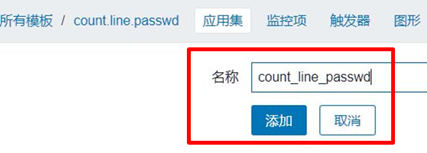
图-17
3)创建监控项目item(监控项)
与创建应用集一样,在模板中还需要创建监控项目,如图-18所示,点击items(监控项),并在刷新出的新页面中选择Create items(创建监控项)创建项目,如图-19所示。

图-18
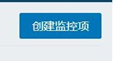
图-19
接下来,还需要给项目设置名称(名称可以任意)及对应的自定义key(必须与前面自定义的监控key名称一致),如图-20所示。
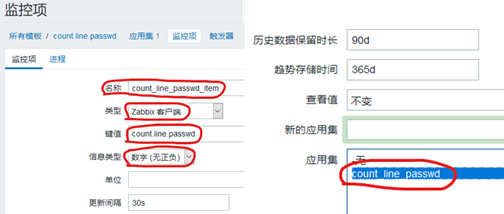
图-20
4)将模板链接到被监控主机
将完整的监控模板制作完成后,就可以将模板链接到主机实现监控功能了。首先找到被监控主机Configuration(配置)-->Hosts(主机),如图-21所示。
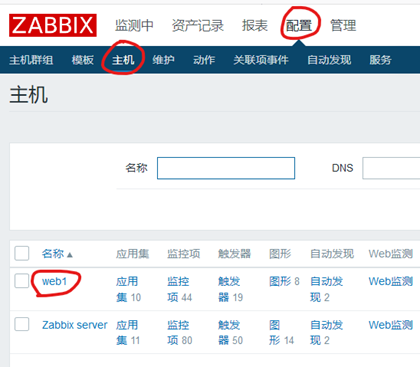
图-21
点击需要的被监控主机链接,打开监控主机设置页面,在Template(模板)页面中选择需要链接到该主机的模板,在此选择刚刚创建的模板count_line.passwd添加即可,如图-22所示。
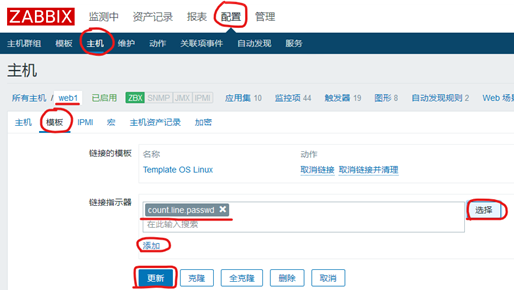
图-22
6)查看监控数据图形
点击Monitoring(监控中)—> Latest data(最新数据),根据需要选择条件,查看监控图形,如图-23和图-24所示。
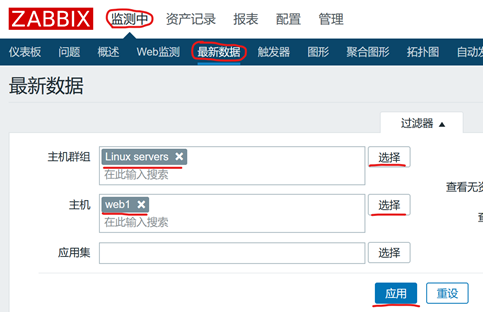
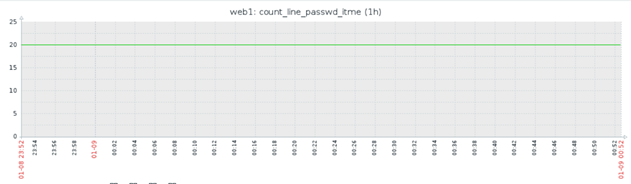
图-24
附加思维导图,如图-25所示:
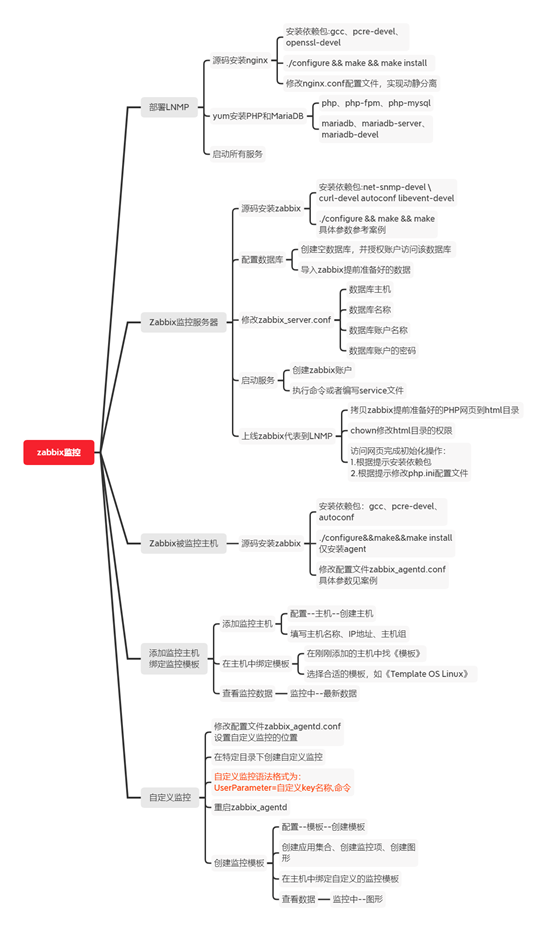
图-25